Ps菜单:滤镜/模糊画廊/光圈模糊
Filter/Blur Gallery/Iris Blur
光圈模糊 Iris Blur滤镜可以模拟由于使用浅景深拍摄技术而产生的模糊效果,这种效果通常是通过大光圈镜头在摄影中获得的。

也可以定义多个焦点,这是使用传统相机技术几乎不可能实现的效果。
◆ ◆ ◆
使用方法与技巧
1、在图像上放置一个或多个图钉,每个图钉定义一个焦点区域。图钉周围有控制句柄,用来调整清晰区域、渐隐区域和模糊区域的范围。

A. 清晰区域 B. 过渡区域 C. 模糊区域
2、可以通过中心点外的四个圆点(又称句柄)控制清晰范围。
按住 Alt 键可以单独调节。
3、通过环线上的小圆点可旋转或改变圆的程度。拖动环线上的方块可以改变为椭圆环或圆角矩形。
4、拖动模糊句柄以增加或减少模糊。或者,在右侧“模糊工具”面板中指定光圈模糊的“模糊”量。
5、使用 Backspace 或 Delete 键可删除选定的图钉。
6、按住 Ctrl + Alt 键拖动图钉,可复制图钉。
7、按住 M 键可以查看图像应用模糊时的蒙版。
8、按住 H 键,会临时隐藏放置的模糊点。按 Ctrl + H 键,可隐藏或显示模糊点。
9、可使用窗口右下方的“效果”选项卡在图像的模糊区域添加散景光斑效果,以及使用“杂色”选项卡添加杂色和颗粒。
请参阅:
这两个选项卡上的调整将针对整个模糊区域,并不是单个图钉的模糊区域。
◆ ◆ ◆
滤镜选项说明

模糊
Blur
控制模糊的程度。
值为 0 时,表示不模糊。值越大,模糊程度越大。
与“场景模糊”不同的是,所有的光圈模糊图钉的模糊值会保持一致。
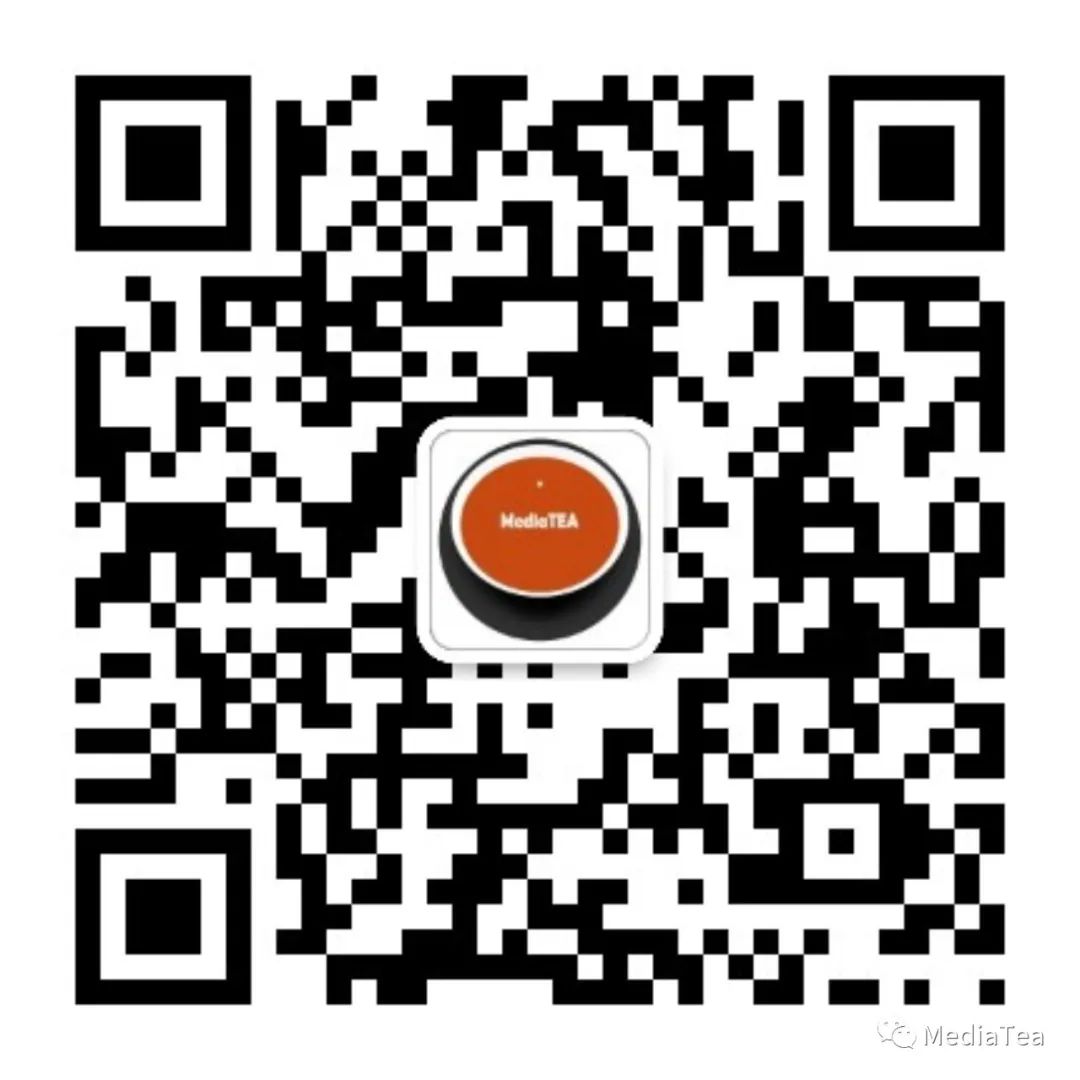
“点赞有美意,赞赏是鼓励”







 本文详细介绍了如何在Photoshop中使用光圈模糊IrisBlur滤镜模拟浅景深效果,包括图钉设置焦点、清晰度控制、模糊区域调整等操作步骤。还提到了相关选项卡的使用和滤镜设置说明。
本文详细介绍了如何在Photoshop中使用光圈模糊IrisBlur滤镜模拟浅景深效果,包括图钉设置焦点、清晰度控制、模糊区域调整等操作步骤。还提到了相关选项卡的使用和滤镜设置说明。
















 1623
1623

 被折叠的 条评论
为什么被折叠?
被折叠的 条评论
为什么被折叠?








